Хочете швидко вставити кілька елементів із буфера обміну, не потребуючи перемикання між вкладками знову і знову? Буфер обміну браузера підвищує функцію копіювання / вставки всерединіChrome, надаючи вам панель, на якій можна одночасно вмістити кілька скопійованих елементів. Це розширення Chrome відображає панель у верхній частині сторінки, і все, що вам потрібно зробити, це вибрати текст або зображення та перетягнути їх на панель. Коли ви починаєте перетягувати елементи, у верхній частині сторінки з’являється панель «Буфер обміну браузера», а потім елементи можна скинути на неї. Після копіювання елементів у буфер обміну браузера, їх можна перетягнути та скопіювати на будь-яку іншу сторінку. На додаток до цього контекстне меню може використовуватися як альтернатива для копіювання тексту чи зображень, а подвійне клацання в буфері обміну браузера створює новий елемент.
Після встановлення розширення виберіть текстабо зображення та перетягніть його. Після цього вгорі сторінки з’явиться панель. Просто відкиньте предмет, і він буде збережений у буфер обміну.

Контекстне меню дозволяє користувачам копіювати елементи на панель з будь-якої веб-сторінки, клацніть правою кнопкою миші та виберіть пункт Скопіюйте у буфер обміну браузера варіант. Текст, зображення або посилання миттєво будуть додані до буфера обміну.
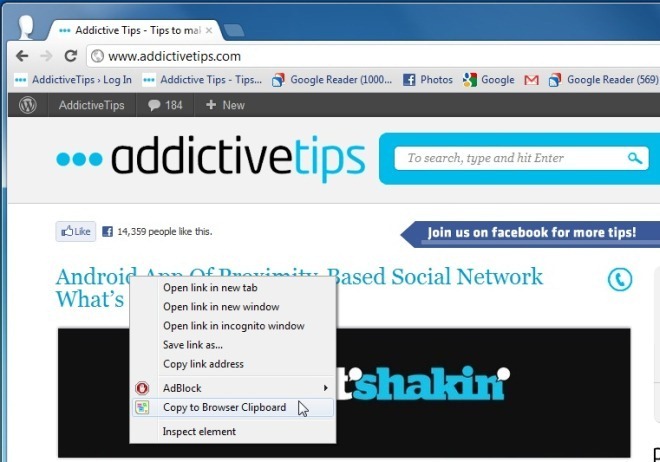
Після того як ви скопіювали елементи з певної сторінки,панель буфера обміну автоматично з’являється на інших веб-сторінках, а якщо цього не відбувається, ви завжди можете натиснути кнопку на панелі інструментів, щоб отримати доступ до неї. Коли ви перетягуєте елементи з буфера обміну на нову сторінку, вони автоматично видаляються з панелі. Якщо ви скопіювали один і той же елемент кілька разів, ви можете змусити його наклеїти за допомогою піктограми штифта, тому він не видаляється автоматично з веб-переглядача, перетягуючи його на іншу сторінку.
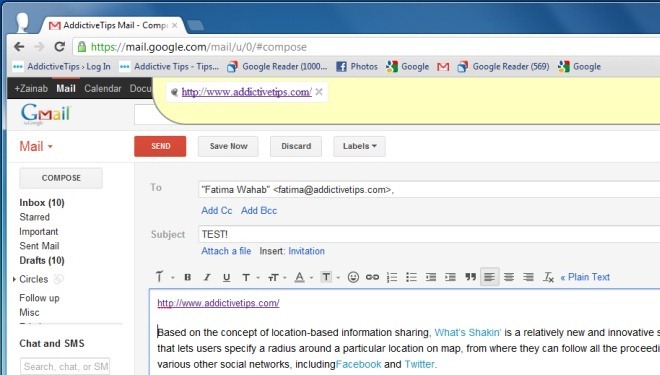
The Параметри буфера обміну браузера дозволяють змінити положення панелі, вибравши опцію зі спадного меню. Також увімкніть або вимкніть функцію Автоматично показувати буфер обміну браузера при запуску переташування, ховати, коли порожній і Увімкніть видимість буфера обміну браузера, коли вказівник миші тремтить (граматика розробника, а не наша) під час перетягування варіанти, залежно від ваших уподобань.
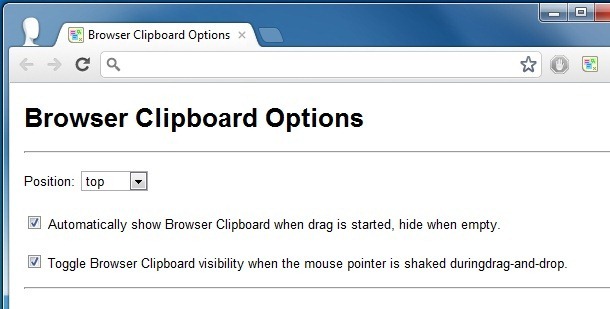
Буфер обміну браузера дозволяє зручно копіювати та вставляти текст у текстові поля, і це може бути дуже корисно, особливо коли вам доведеться копіювати один і той же текст кілька разів з однієї сторінки на іншу.
Встановіть буфер обміну браузера для Google Chrome













Коментарі